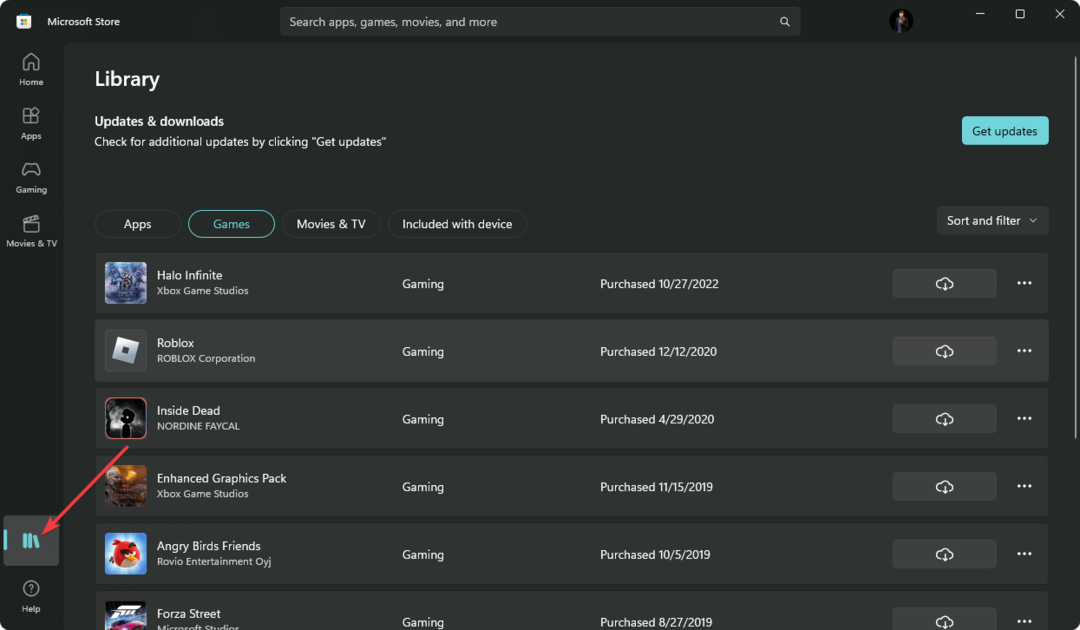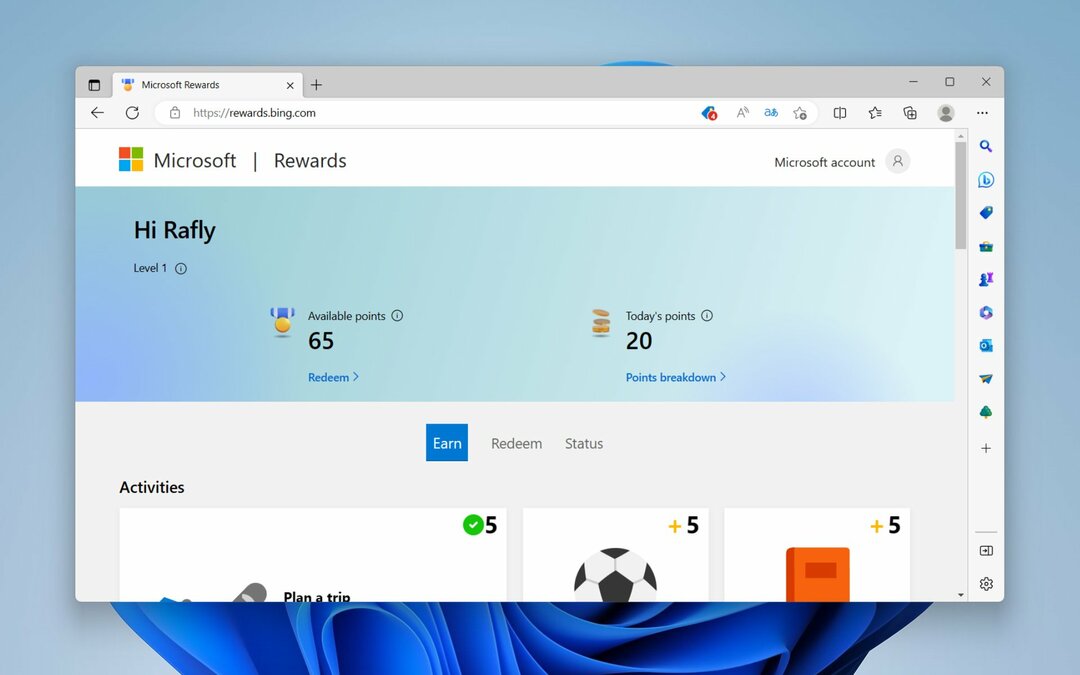- CPU, RAM e limitador de rede com eliminador de guia quente
- Integrado com Twitch, Discord, Instagram, Twitter e Mensageiros diretamente
- Controles de som integrados e música personalizada
- Temas de cores personalizados da Razer Chroma e páginas escuras forçadas
- VPN grátis e bloqueador de anúncios
- Baixe Opera GX
Os consoles Xbox One e Xbox One S são muito confiáveis, estáveis e rápidos. Os consoles de jogos da Microsoft são verdadeiras potências, mas também caem de vez em quando.
Se seu Console Xbox One não instalará as atualizações mais recentes, você também pode realizar uma atualização do sistema offline. Para fazer isso, você precisa de um Flash drive já formatado para NTFS. Para
formate seu flash drive para NTFS para que você possa usá-lo em seu Xbox One ou Console Xbox One S, siga as instruções listadas abaixo.Como formatar uma unidade flash para NTFS
Antes de formatar sua unidade flash, não se esqueça de fazer backup de todos os arquivos já armazenados nela. Todos os arquivos salvos na unidade flash serão excluídos.
- Conecte a unidade USB no PC com Windows
- Abrir Explorador de arquivos
- Clique com o botão direito Disco Removível no painel esquerdo
- No menu pop-up, selecione Formato

5. Na caixa de diálogo Formatar disco removível> conjunto Sistema de arquivos para NTFS
6. Clique Começar na parte inferior da caixa de diálogo para iniciar o processo de formatação.

Agora você pode usar a unidade flash para baixar os arquivos de atualização mais recentes do Xbox One. Você pode então conectá-lo ao seu console e instalar as atualizações. Como um lembrete rápido, você precisa de uma unidade flash USB com no mínimo 4 GB de espaço para atualizar seu console.
Para obter mais informações sobre como performa uma atualização de sistema offline em seu console Xbox One ou Xbox One S, você pode conferir Página de suporte da Microsoft. Se você encontrou uma mensagem de erro durante o processo de atualização, verifique nosso artigo dedicado sobre como corrigir erros frequentes do Xbox One S.
HISTÓRIAS RELACIONADAS QUE VOCÊ PRECISA VERIFICAR:
- Como consertar problemas de tela difusa do Xbox One
- Como corrigir o código de erro do Xbox One S 0x80072ee7
- Aqui está uma lista de todos os comandos da Cortana que você pode usar com o Xbox One